HPの安い電卓をヤフオクで探していたら、HP-39gIIというグラフ電卓が、¥4,000程度で出品されていました。いくら旧機種とはいえ、グラフ電卓で¥4,000って安すぎるし、「バルク品」との但し書きも気になりましたが、グラフ電卓を使ってみたかったので入札しました。誰も入札しないので購入です。
目次
現物は
到着した現物は、カバーもシリアルNo.の付いてなく、いかがわしい雰囲気満載ですが、裏面のカバーを開け、単4電池4本入れると、問題なく起動することができました。
この電卓、Wikiペディアによると2011年発売のHP-39/40シリーズ最終製品らしいのですが、日本語の情報が極端に少ないです。本体のshift+Modeで設定できる言語設定にも「日本語」の設定はできないので、日本で発売されなかった機種のようです。ただ、Wikiの解説もHPの商品説明でもHP-39gIIにはグレースケールの液晶搭載とあるのですが、購入した電卓の液晶は、コントラスト悪いけどカラー液晶が搭載されています???。
それとも、これがグレースケール?なんですかね。
PCとの接続
基本的な使用方法は後述するとして、まずは、PCとの接続方法を探索します。電卓にはmicroUSBの端子が付いているのですが、単にケーブル接続してもPCは認識してくれません。どうやらドライバーが必要のようです。
hp電卓のUSBドライバーは、ここからDLできますが、「電卓喫茶_HP 39gs を newRPL 搭載電卓に改造」でも書かれている通りWindows10では素直にインストールさせてくれません。Windows 8/10 にインストールする場合は、「ドライバー署名の強制」を無効化する必要があります。また、HP-39gIIとPCを接続するアプリは、ここからDLできますが、こちらもWindows 8/10 に Conn3x をインストールする場合、 以下の手順でインストールする必要があります(自己責任でお願いします)。
1. Conn3x_English.exe を右クリックして、「互換性のトラブルシューティング」をクリックする。
2. 「推奨設定を使用する」をクリックする。
3. 「プログラムのテスト…」をクリックすると、インストーラーが起動する。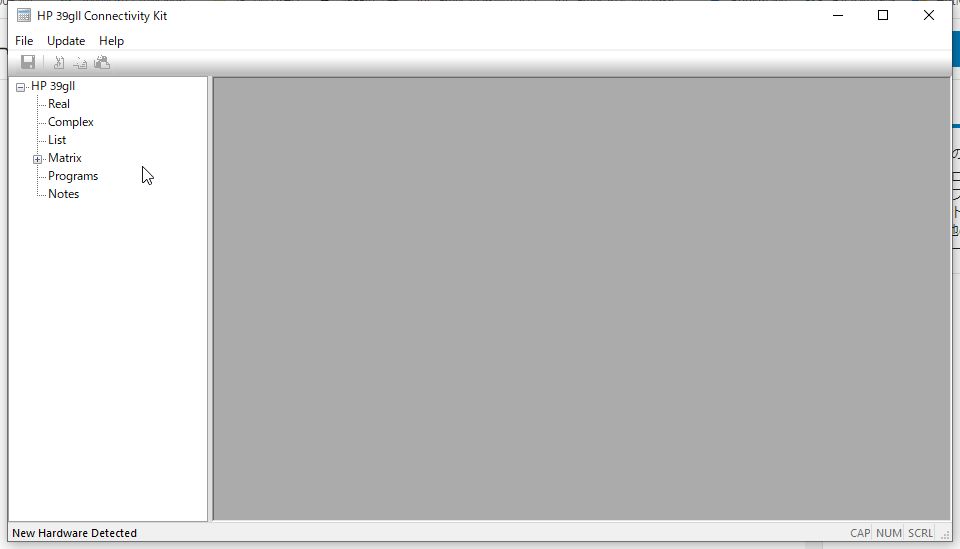
無事に電卓と接続できれば、HP 39gII Connectivity Kitを立ち上げたとき、↑のように左ペインに電卓の名前:HP 39bIIが表示されるはずです。
HP 39gII Connectivity Kit
HP-39gII用のPC接続アプリは、HP 39gII Connectivity Kitで、変数、プログラムの入出力を行います。こちらも何種類かの言語設定ができるようですが、日本語は入っていません。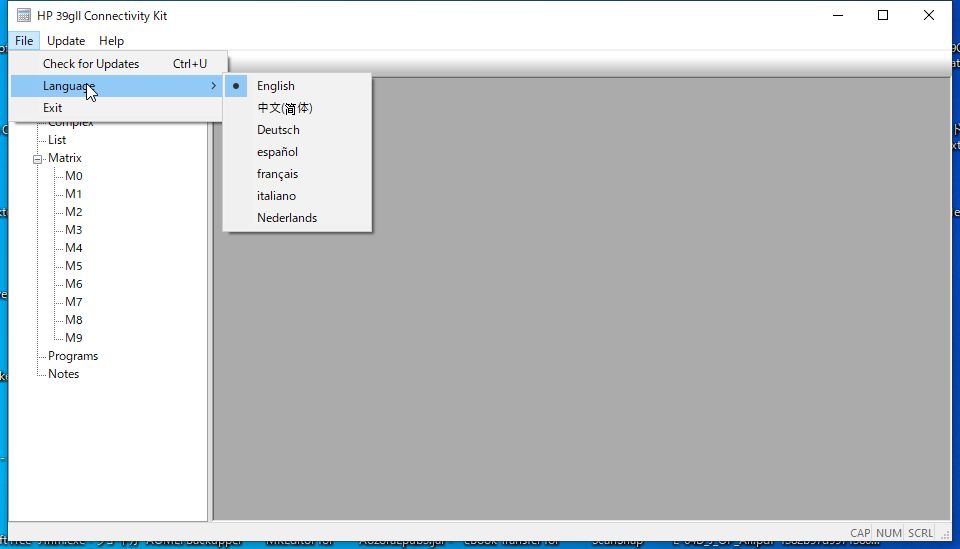
また、Connectivity Kitで電卓ファームのUpdateがあるかのチェックや電卓へのファームインストールが可能のようですが、もう古い機種なので、HPからのファーム入手はできないようです。「HP Graphing calculators」にUpdaterとファームがいくつか置いてありますのでご参照ください。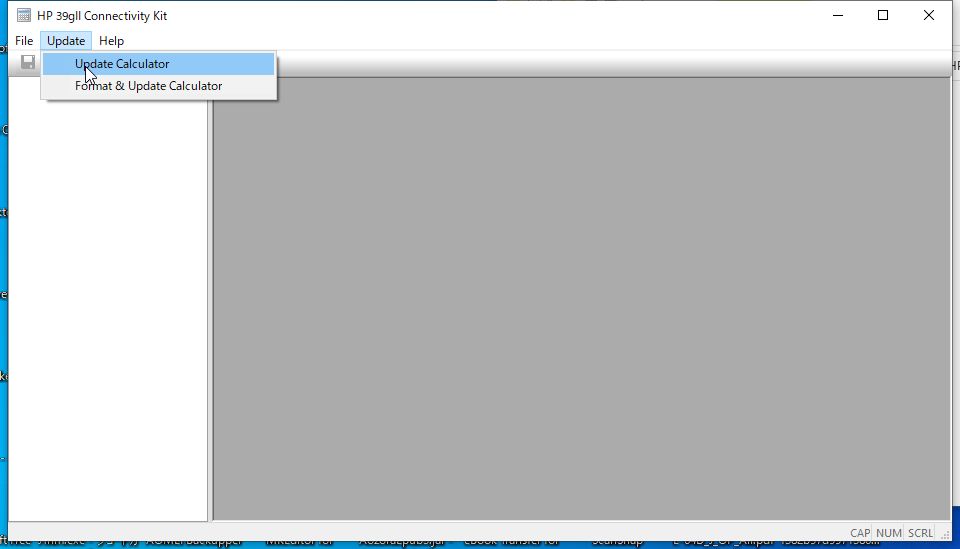
左ペインの「Programs」から、電卓で使用するプログラムを作成、編集、保存できるようですが、こちらはおいおい学習することとして、先達が作成してくれたプログラムを参照されたければ、こちらへ。39gIIに限らず、HP系の学習資料、プログラムであれば、hpcal.orgから探すのが手っ取り早いでしょう。
Connectivity Kitのヘルプから参照できますが、Connectivity Kitのマニュアル(英文)をここに置いておきます。
チュートリアル
ユーザーマニュアルをじっくり読んで、使い方をマスターするにしても英文資料しかなさそうなので、ちょっと時間がかかりそうです。忘備録的にユーザーマニュアルの和訳を進めてこうと思ってますが、まずは、ここで入手したチュートリアル(:39gii_teacher_presentation.pptx )からいくつか抜粋して使ってみます。
8スライド目:「Can you find the intersection of Y=5-X2/4 and Y=-X/2?」を操作してみます。
①Launch the Function App:
Press Apps,
←「Apps」ボタンを押下
select Function,
←画面に表示されたメニューから「Function」を選択
and press the START menu key.
←「F6」:STARTを押下
②Define the functions in F1(X) and F2(X):
Press 5 – X X2 4 OK to enter F1(X)
←F1(X)の行で「5」、「-」、「F3:X」、「X²」、「÷」、「4」と押下して「Enter」
Press (-) X 2 OK to enter F2(X
←F2(X)の行で「-」、「F3:X」、「÷」、「2」と押下して「Enter」
③Press Plot to see the graphs
←「Plot」を押下し、グラフを表示する

④Use the right-arrow key to move the tracer near an intersection.
←カーソルキーの左右で画面上の+カーソルが移動するので、交点付近まで移動
⑤Press MENU,
←「F6」:MENUを押下
FCN,
←「F4」:FCNを押下
select Intersection and press OK OK to see the intersection point.
←表示されたウインドウからIntersection:交点を選択し「F6」:OKを押下すると+カーソルが交点部に移動する
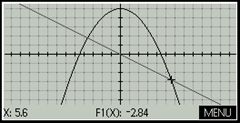
Press the + menu key to show the location more clearly.
←「+」ボタンを押下すれば、交点部が拡大表示
Press OK to exit and return to tracing.
←「F6」:OKを押下する
 某IT系の企業に勤めるメカ系エンジニア。IT企業の社員なのにITが嫌いなのでこのサイトを始めてみました。
某IT系の企業に勤めるメカ系エンジニア。IT企業の社員なのにITが嫌いなのでこのサイトを始めてみました。